Thao tác chặn, bỏ chặn tin nhắn trên Telegram khá giống với cách chặn, bỏ chặn số điện thoại trên Telegram. Cả 2 phương pháp này đều nhằm mục đích giúp người dùng cắt đứt mọi liên lạc với những tài khoản lạ cố tình làm gửi những tin nhắn làm phiền, quấy rối cho bạn.

- Tránh bị làm phiền bởi tin nhắn rác, tin nhắn quảng cáo từ người lạ.
- Cắt đứt mọi liên lạc trên Telegram với người dùng mà bạn không còn muốn trò chuyện nữa.
- Bảo vệ chính bạn và tài khoản Telegram của bạn khỏi những tin nhắn chứa nội dung độc hại, đang ngờ.
1. Hướng dẫn chặn tin nhắn Telegram trên máy tính
Đối với máy tính, bạn có thể sử dụng Telegram cho PC hoặc phiên bản Telegram Web để áp dụng.
Bước 1: Chọn tài khoản bạn muốn chặn tin nhắn Telegram => Ấn icon User Info.
Bước 2: Click Block User.
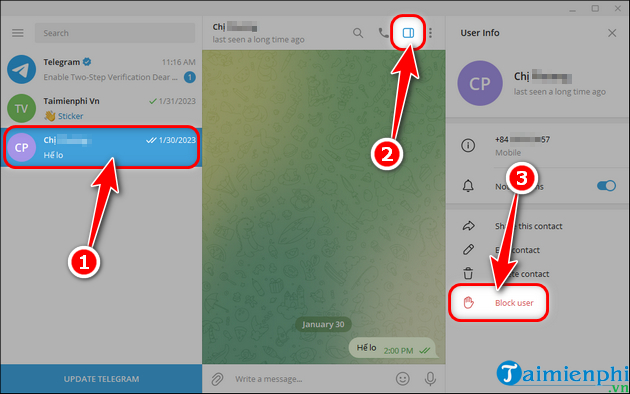
Bước 3: Ấn xác nhận Block.

2. Cách bỏ chặn tin nhắn Telegram trên PC
- Cách 1: Bỏ chặn tin nhắn Telegram từng tài khoản
Bước 1: Click tài khoản muốn bỏ chặn tin nhắn Telegram.
Bước 2: Nhấn nút Unblock ở cuối màn hình.

- Cách 2: Bỏ chặn tin nhắn Telegram nhiều tài khoản cùng lúc.
Bước 1: Nhấn biểu tượng ba thanh ngang.

Bước 2: Chọn Privacy and Security

Bước 3: Tiếp đó bạn vào Blocked users

Bước 4: Nhấn Unblock tại những tài khoản bạn muốn bỏ chặn tin nhắn Telegram.

1. Hướng dẫn chặn tin nhắn Telegram trên Android & iOS
Bước 1:Nhấn giữ tài khoản để chọn người dùng muốn chặn tin nhắn Telegram.
Bước 2: Ấn icon ba chấm ở góc phải màn hình => Chọn Block User.

Bước 3: Tích chọn Delete Chats nếu muốn xóa hội thoại cùng với chặn tin nhắn Telegram.
Bước 4: Ấn xác nhận Block users => Giao diện sau khi thực hiện chặn tin nhắn Telegram sẽ xuất hiện dòng Unblock user ở cuối màn hình.

2. Cách bỏ chặn tin nhắn Telegram trên điện thoại
Bước 1: Chọn biểu tượng ba thanh ngang => Vào Settings.

Bước 2: Nhấn Privacy and Security => Chọn Blocked Users.

Bước 3: Tại tài khoản muốn bỏ chặn tin nhắn Telegram, bạn nhấn icon ba chấm => Ấn xác nhận Unblock user.

https://thuthuat.taimienphi.vn/cach-chan-bo-chan-tin-nhan-tren-telegram-75294n.aspx
Trên đây là 2 cách chặn, bỏ chặn tin nhắn trên Telegram đơn giản nhất dành cho PC và điện thoại. Hy vọng thủ thuật này sẽ giúp bạn chấm dứt hoàn toàn tình trạng bị làm phiền trên Telegram. Bên cạnh đó bạn cũng có thể tham khảo thêm những thủ thuật hay khi sử dụng Telegram, Messenger để sử dụng ứng dụng trong công việc và đời sống hàng ngày sao cho hiệu quả nhất nhé.
Những tin mới hơn
Những tin cũ hơn